
Windows 10 の「タイムライン」機能を使用すると、コンピューター上の以前のアクティビティを簡単に追跡して確認できます。この記事では、この実用的な機能を使いこなすために、PHP エディター Xinyi がタイムラインの記録を効果的に確認する方法を詳しく紹介します。
1. 左下隅のタスクバーの「スタート」を右クリックし、メニューリストの「設定」オプションを選択します。
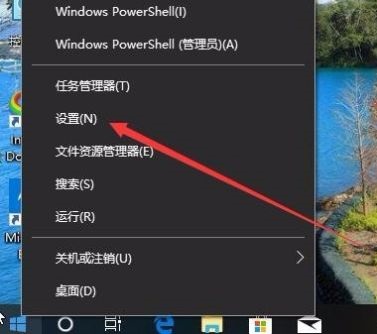
#2. 「設定」ページに入ったら、「プライバシー」アイコンをクリックする必要があります。
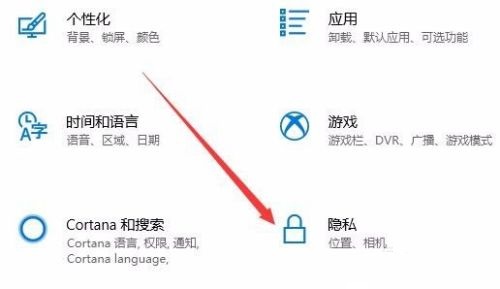
#3. 開いた [プライバシー] ウィンドウで、左側の列の [アクティビティ履歴] オプションをクリックします。
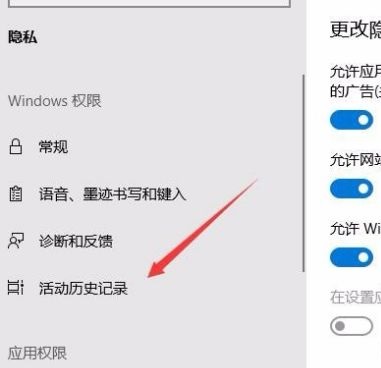
#4. 次に、右側で開始時刻を必要とするユーザーを見つけて、[アカウント アクティビティを表示] の右側にあるスイッチ ボタンをオンにします。
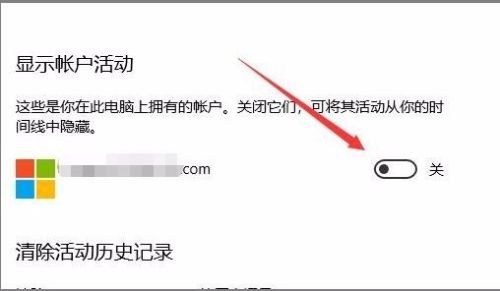
5. 最後に、Win10 デスクトップに戻り、タスクバーの [タスク ビュー] ボタンをクリックして、タイムラインのメイン インターフェイスを表示します。
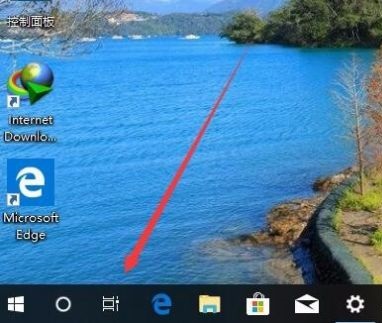
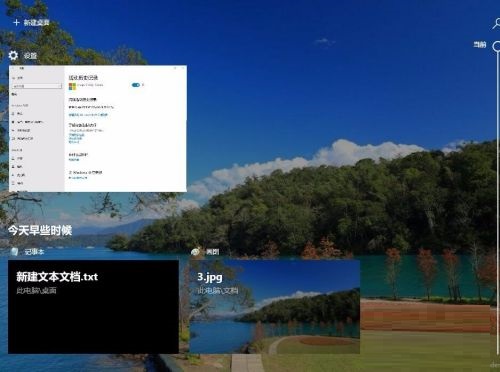
| ##システム関数 | |||
| オペレーションシステム移行 | #Telnet 機能の開始 | ##Win10/11 の「モバイル接続」機能に新機能が追加 | #win10 でスクリーンショットを撮る方法 |
| ## | |||
以上がWindows 10 でタイムライン レコードを表示する方法の詳細内容です。詳細については、PHP 中国語 Web サイトの他の関連記事を参照してください。